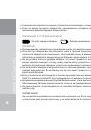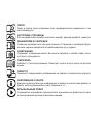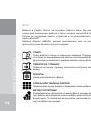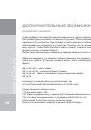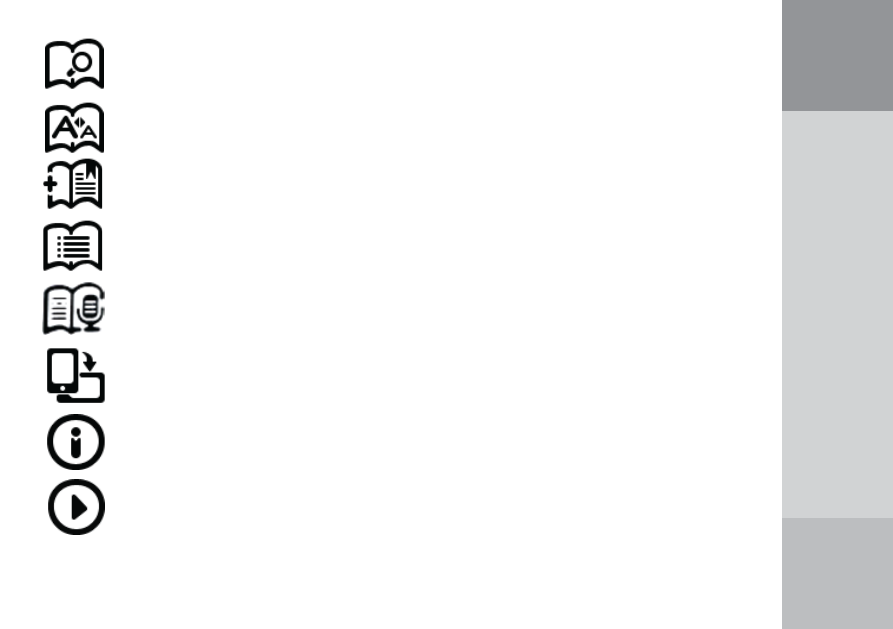
ОТСОЕДИНЕНИЕ USB-КАБЕЛЯ
После завершения процесса копирования файлов, пожалуйста, отсоедините USB-кабель от устрой
-
ства следующим образом:
● Дважды щелкните левой кнопкой мыши по пиктограмме «Безопасное извлечение устройства» на
Панели задач в правом нижнем углу рабочего стола.
● Выберите необходимое USB-устройство в окне «Безопасное извлечение устройства» и нажмите на
кнопку «Остановить».
● Только после появления окна «Теперь Вы можете безопасно
отключить устройство USB» отсоедините электронную книгу
от компьютера.
ВНИМАНИЕ:
● Не отсоединяйте электронную книгу во время воспроизведения на Вашем ПК файлов, хранящихся
в памяти устройства.
● Не отсоединяйте электронную книгу от компьютера во время передачи данных, в противном случае
это может привести к повреждению или потере данных.
ЗАРЯДКА БАТАРЕИ
ВНИМАНИЕ:
Перед первоначальной эксплуатацией устройства рекомендуется зарядить аккумулятор в течение 8-10
часов. Стандартное время зарядки электронной книги при последующих циклах составляет около 4 часов.
● Для зарядки электронной книги необходимо использовать внешний источник питания с номиналь
-
ным выходным напряжением 5В.
● Для достижения максимальной длительности автономной работы рекомендуется использовать
зарядное устройство с выходным током не менее 1А*.
● Специальная картинка на экране устройства сигнализирует о нормальном процессе зарядки.
● Если во время процесса зарядки Вы одновременно копируете файлы на устройство, возможно
увеличение времени зарядки аккумулятора.
ИНДИКАЦИЯ СОСТОЯНИЯ БАТАРЕИ:
Полная зарядка батареи; Батарея разряжена, требуется подзарядка.
ВНИМАНИЕ:
● Рекомендуемая температура окружающей среды для зарядки аккумуляторной батареи от 0 до 35°С.
● Если Вы не собираетесь использовать книгу в течение продолжительного времени, обязательно
полностью зарядите её и выключите. Не оставляйте книгу в режиме сна. При длительном хранении
обязательно заряжайте аккумуляторную батарею через каждые 2 месяца.
● Не допускайте полного разряда батареи, это может привести к выходу устройства из строя. Когда
ресурс зарядки подходит к концу, сразу подключайте устройство к зарядному устройству. После 4
месяцев эксплуатации зарядное устройство необходимо подключать при 25% оставшегося заряда.
● Не допускайте зарядки электронной книги в течение времени, превышающего оптимальное время
зарядки аккумулятора. В противном случае это может привести к уменьшению срока службы акку
-
муляторной батареи.
● Если устройство не используется в течение продолжительного времени, храните его при температуре
23±5°С и влажности 65±20% для поддержания оптимального срока службы аккумулятора.
● Неправильная зарядка аккумуляторной батареи может стать причиной пожара или взрыва устройства.
Обслуживание батареи осуществляется только в авторизированном сервисном центре.
● Не демонтируйте, не взламывайте и не сжигайте батарею, поскольку это может привести к пожару,
ожогам и др.
ПРИМЕЧАНИЕ:
Не оставляйте разряженное устройство в режиме сна. Если аккумулятор разряжен, а зарядного
устройства нет, выключите книгу и не включайте её до подключения зарядного устройства.
ПОСЛЕДНЯЯ ОТКРЫТАЯ КНИГА
В этом блоке главного меню показывается информация о последней открытой книге.
После нажатия на эскиз обложки на экране отобразится страница книги, которую читали последней.
Нажатие области меню на рабочем столе вызовет всплывающее окно со списком доступных функций:
ВЫКЛЮЧЕНИЕ
Активация данной функции приводит к выключению устройства.
ИСТОРИЯ
Войдите в раздел «История». Вы увидите список всех книг, которые были открыты на данном
устройстве. Можно выбрать необходимую книгу и нажатием открыть ее для чтения.
Нажатие области «MЕНЮ» вызовет всплывающее окно со списком доступных функций:
УДАЛИТЬ
После активации этой функции выбранная книга исчезнет из списка История.
УДАЛИТЬ ВСЕ
После активации этой функции список История будет полностью очищен.
КНИГИ
Войдите в раздел «Книги». Вы увидите список всех сохраненных книг и папок, которые находятся в
папках Documents во внутренней памяти устройства и на установленной карте памяти MicroSD.
Список файлов и папок в устройстве может отображаться двумя способами: в виде эскизов или
простой таблицы. В случае вида эскизов отображается картинка обложки книги, если она добавлена
в файл, если картинки обложки нет, то она формируется устройством самостоятельно и включает в
себя название файла, его формат и тип. В случае простой таблицы виден список файлов с указанием
СТРУКТУРА МЕНЮ И УПРАВЛЕНИЕ
ГЛАВНОЕ МЕНЮ
Рабочий стол главного меню состоит из 3-х основных блоков:
В верхнем информационном блоке отображается системное время,
дата, день недели, уровень заряда батареи, иконка запущенного
приложения.
В среднем блоке отображается информация о последней открытой
книге: эскиз обложки, название, автор, общее количество страниц,
номер последней открытой страницы, процент прочитанного.
Нижний, самый большой по площади блок, содержит набор иконок
основных приложений: История, Книги, Изображения, Музыка,
Менеджер файлов, Сеть, Настройки, а также иконку Далее (пере
-
ход к следующей странице со списком приложений, если они есть).
ПРИМЕЧАНИЕ:
В случае наличия у устройства дополнительных функций или
внесения изменений в программное обеспечение набор иконок
главного меню может отличаться от представленного выше.
Благодаря наличию емкостной сенсорной панели достаточно прикоснуться пальцем к нужной
иконке или кнопке на экране устройства для запуска приложений.
ВВОД СИМВОЛОВ
Устройство поддерживает ввод символом с помощью виртуальной клавиатуры. Во многих приложе
-
ниях может появляться всплывающее окно с полем ввода символов, а в нижней части экрана
отображается виртуальная клавиатура. Кнопки
Предыдущая/следующая страница
служат для
переключения метода ввода и набора доступных символов. Нажатие кнопки
ОК
подтверждает ввод
выбранного символа. После окончания ввода нужного набора символов на виртуальной клавиатуре
выберите и нажмите кнопку
их типа, размера и даты создания. Ниже приведен пример отображения на экране раздела «Книги»,
где файлы представлены в виде эскизов.
ПОЛЕЗНЫЙ СОВЕТ:
Картинки обложек поддерживаются только в файлах формата FB2, PDF и EPUB. Поддержка
картинок обложек в файлах других форматов не реализована, в этом случае будет отобра-
жаться автоматическая обложка, сформированная устройством. В разделе «Книги» отобража-
ются только файлы с книгами, поддерживаемых устройством форматов. Все поддерживаемые
и неподдерживаемые устройством файлы можно увидеть через раздел Менеджер файлов.
Если вы находитесь в разделе «Книги» нажатие области «MЕНЮ» вызовет всплывающее окно со
списком доступных функций:
ПОИСК
Поиск файлов и папок по заданному названию. Поддерживается поиск по имени файла
или папки, и по расширению файла. Для выхода из поисковой страницы нажмите область
Возврата.
ПЕРЕЙТИ НА СТРАНИЦУ
Переход на нужную страницу списка всех доступных книг.
УДАЛИТЬ
Удаление выбранной книги.
ЭСКИЗЫ ИЛИ ТАБЛИЦА ФАЙЛОВ
Переключение между видами отображения списка книг.
МЕТОД СОРТИРОВКИ
Поддерживается сортировка по имени файла, размеру файла, типу файла, дате создания.
Можно выбрать результаты сортировки с учетом убывания или возрастания. По умолчанию
используется сортировка по имени файла с учетом возрастания в алфавитном порядке.
WWW.DIGMA.RU
ПОИСК
Поиск в тексте книги ключевых слов, предварительно введенных с помощью виртуаль-
ной клавиатуры.
НАСТРОЙКА СТРАНИЦЫ
В этом разделе Вы можете настроить шрифт, размер шрифта, межстрочный интервал.
ДОБАВЛЕНИЕ В ЗАКЛАДКИ
Создание закладки для текущей страницы. Страница с закладкой будет помечена специ-
альным черным символом в правом верхнем углу экрана.
СОДЕРЖАНИЕ
Открывает оглавление книги. Вы можете перейти к любой главе, если содержание при-
сутствует в документе.
ГОВОРИЛКА
Работает в тестовом режиме. Позволяет читать вслух книги на английском и китайском
языках.
ПОВОРОТ
Позволяет поворачивать изображение на экране относительно корпуса устройства.
ИНФОРМАЦИЯ О КНИГЕ
Выводит дополнительную информацию о файле с книгой: имя файла, тип файла, размер
файла, место размещения, дату создания и т.п.
МУЗЫКАЛЬНЫЙ ПЛЕЕР
Открывается интерфейс проигрывателя музыкальных файлов для запуска или останов
-
ки проигрывания музыки в фоновом режиме.
СВОЙСТВА
Выводится окно с дополнительной информацией о выбранном файле. Информация вклю
-
чает в себя имя файла, тип файла, его размер, размещение и дату создания.
В списке доступных изображений выберите нужный файл и запустите его отображение касанием.
Откроется интерфейс просмотра изображений.
Переход к отображению соседних файлов производится кнопками
Предыдущая и Следующая
страница
.
ПРОВОДНИК
При входе в этот режим открывается новое окно с иконками «Внутренняя память» и «Карта памяти».
Выбрав одно из этих мест хранения файлов, можно увидеть все папки и файлы, записанные во
внутреннюю память и установленную карту памяти MicroSD. С помощью тачскрина и
ОК
можно
перемещаться по списку файлов, заходить в каталоги, запускать файлы на исполнение в соответ
-
ствующих приложениях электронной книги.
Нажатие области Меню вызовет всплывающее окно со списком других доступных функций для
этого режима: Поиск, Перейти на страницу, Удалить, Эскизы или таблица файлов, Метод сортиров
-
ки, Свойства, Музыкальный плеер.
СВОЙСТВА
Выводится окно с дополнительной информацией о выбранном файле. Информация
включает в себя имя файла, тип файла, его размер, размещение и дату создания.
ИНТЕРФЕЙС РЕЖИМА ЧТЕНИЯ
В разделе «Книги» выберите нужную книгу и нажмите кнопку
ОК
.
Вы попадете в режим чтения, на экране будет отображаться стра
-
ница данной книги.
В интерфейсе режима чтения выводится информация о полном
числе страниц книги и номере текущей страницы. Все книги при
закрытии запоминают номер открытой страницы, при последую
-
щем открытии чтение начнется именно с этой страницы.
Перелистывание производится кнопками «Предыдущая и Следую
-
щая страница».
ПОЛЕЗНЫЙ СОВЕТ.
Нумерация страниц может не отображаться сразу же после
открытия книги. Подождите немного, чтобы устройство пра-
вильно сосчитало все страницы книги. Чем больше книга, тем
большее время займет этот процесс.
В режиме чтения нажатие кнопки меню вызовет всплывающее окно со списком других доступных
функций:
ПЕРЕЙТИ НА СТРАНИЦУ
Переход на нужную страницу книги, предварительно введя ее номер на виртуальной
клавиатуре.
ФОТО
Войдите в раздел «Фото» на странице главного меню. Вы увидите
список всех сохраненных файлов и папок, которые находятся в папках
Pictures во внутренней памяти устройства и на установленной карте
памяти MicroSD.
Нажатие области «MЕНЮ» вызовет всплывающее окно со списком
других доступных функций для этого режима:
ПОИСК
Поиск файлов и папок по заданному названию. Поддержива
-
ется поиск по имени файла или папки и по расширению файла.
Для выхода из поисковой страницы нажмите кнопку Возврата.
ПЕРЕЙТИ НА СТРАНИЦУ
Переход на нужную страницу списка всех доступных изобра
-
жений.
УДАЛИТЬ
Удаление выбранного файла.
ЭСКИЗЫ ИЛИ ТАБЛИЦА ФАЙЛОВ
Переключение между видами отображения списка изображений.
МЕТОД СОРТИРОВКИ
Поддерживается сортировка по имени файла, размеру файла,
типу файла, дате создания, можно выбрать результаты сортировки с учетом убывания или
возрастания. По умолчанию используется сортировка по имени файла с учетом возраста
-
ния в алфавитном порядке.
НАСТРОЙКИ
Режим «Настройки» позволяет изменять настройки и задавать параметры системы:
●
Управление шрифтами
Среди списка предлагаемых шрифтов выберите нужный, используемый в дальнейшем по умолчанию.
● Дата и время
В открывшемся окне выставите год, месяц, день, часы и минуты. Изменение значений в каждом
пункте осуществляется касанием иконок влево и право.
● Время перехода в спящий режим
Устанавливается время, после которого в случае простоя устройство будет переходить в спящий
режим с выводом экранной заставки. Доступные значения: 1 мин., 3 мин., 5 мин., 10 мин., 15 мин.,
20 мин., 25 мин., 30 мин., выключено.
● Заставка
Выбор изображения для использования в качестве заставки при переходе в спящий режим.
● Интервал автовыключения в ожидании
Время, через которое книга, находясь в режиме сна, автоматически выключится.
● Возврат к заводским настройкам
Производится сброс к настройкам устройства по умолчанию.
● Выбор языка
Выбор языка интерфейса.
● О системе
Выводится информация о версиях прошивки и операционной системы, установленных в данном
устройстве.
● Руководство пользователя
Открывается руководство пользователя для данного устройства
УСТРАНЕНИЕ НЕИСПРАВНОСТЕЙ
Устройство не включается
● Проверьте, заряжена ли аккумуляторная батарея.
● После подключения устройства к источнику питания проверьте, включается устройство или нет.
● Если устройство после полной зарядки не включается, нажмите и удерживайте кнопки
ОК
и
Питание
в течение 15-25 секунд. После удержания попробуйте включить устройство обычным образом. В слу-
чае неудачи обратитесь в службу технической поддержки.
Искажение символов на дисплее
● Проверьте, правильно ли выбран язык. Для корректного отображения кириллицы необходимо выб-
рать опцию «Русский» в списке доступных языков.
При подключении к компьютеру книга не обнаруживается.
● Проверьте, не поврежден ли кабель USB и правильно ли он подключен. Для начала попробуйте
другой USB кабель.
● Проверьте правильность установки драйвера в операционной системе ПК. Возможно, антивирусы
или защитные экраны заблокировали установку драйвера.
● Проверьте состояние памяти устройства. Возможно, необходимо отформатировать носители инфор
-
мации.
ДОПОЛНИТЕЛЬНЫЕ ВОЗМОЖНОСТИ
ДОБАВЛЕНИЕ СЛОВАРЕЙ
Чтобы добавить пользовательский словарь в книгу, нужно в корне внутренней памяти создать папку
Dict (первая буква заглавная, остальные строчные). После загрузки словарей в эту папку требуется
перезапустить устройство. Все словари и сайты являются собственностью третьих лиц, мы лишь
обеспечиваем их поддержку в устройстве. Поэтому мы не можем гарантировать работу тех или
иных сайтов. Чтобы самостоятельно найти словари, откройте поисковый сайт (yandex.ru/google) и
введите строчку «словари stardict».
Рассмотрим подключение словарей на примере общедоступного словаря Даля.
Обратите внимание, что каждый словарь размещен, как правило, в отдельной папке. Внутри этой
папки есть файлы. В данном примере внутри папки (stardict
‐
dalru
‐
2.4.2) содержатся следующие
файлы:
dal_ru.dict dict – сам словарь
dal_ru.idx.oft idx – индексный файл словаря
dal_ru.idx oft – файл с описанием путей к индексному файлу
dal_ru.ifo
К примеру, в словаре Даля строчка выглядит так:
url=/usr/share/stardict/dic/ru/stardict
‐
dal
‐
ru
‐
2.4.2/dal
‐
ru.idx*
Теперь загрузим словарь в книгу.
1. Подключим книгу к ПК.
2. В корне создадим папку с именем Dict (название обязательное, изменять на другие нельзя).
3. В эту папку скопируем папку со словарем stardict
‐
dal
‐
ru
‐
2.4.2.
4. Выключим полностью книгку и включим снова.
После этого вы можете заходить в раздел «Ещё-Словарь».
УСТАНОВКА ШРИФТОВ
Шрифты копируются в папку fonts (все буквы маленькие) на внутреннюю память. Имя файла со
шрифтом должно быть написано латиницей, иметь длину не более 8 символов без заглавных букв.
Поддерживаются стандартные шрифты. После загрузки шрифтов требуется перезапустить устрой
-
ство.
РЕЖИМ КНИЖНОЙ ПОЛКИ
В книжке внедрен режим книжной полки. Это значит, что каждый раз при включении устройства,
после выхода из сна или режима соединения с ПК книжка производит сканирование ресурсов, нахо
-
дящихся в папке Documents. Если книг очень много, то не загружайте все книги в эту папку, а только
те, которые вы собираетесь читать в ближайшее время. Остальные книги расположите в других
папках. Если вы используете карту памяти более 8Гб, то копирование файлов на карту необходимо
выполнять только через картридер. Копирование файлов с помощью USB кабеля и книжки, объе
-
мом более 8Гб, может приводить к переполнению передаточных переменных в операционных
системах.
13